
先创建基准轴,然后将元件凸轮(CAM.PRT)装在基准轴上,创建销钉(Pin)连接。
Stage1.创建基准平面ADTM1作为基准轴的放置参考
Step1.单击“平面”按钮 ,系统弹出“基准平面”对话框。
,系统弹出“基准平面”对话框。
Step2.选取固定挡板零件(FIXED_PLATE.PRT)的安装凸轮侧的端面为偏距的参考面,在对话框中输入偏移距离值205.0,单击 按钮。
按钮。
Stage2.创建基准轴AA_1
Step1.单击“轴”按钮 ,系统弹出“基准轴”对话框。
,系统弹出“基准轴”对话框。
Step2.选取基准平面ADTM1,定义为 ;按住Ctrl键,选取ASM_TOP基准平面,定义为
;按住Ctrl键,选取ASM_TOP基准平面,定义为 ;单击对话框中的
;单击对话框中的 按钮。
按钮。
Stage3.将元件凸轮(CAM.PRT)装在基准轴AA_1上,创建销钉(Pin)连接
Step1.单击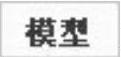 功能选项卡
功能选项卡 区域中的“组装”按钮
区域中的“组装”按钮 ,打开文件名为CAM.PRT的零件。
,打开文件名为CAM.PRT的零件。
Step2.创建销钉(Pin)接头连接。在“元件放置”操控板中进行下列操作,便可创建销钉(Pin)接头连接。
(1)在约束集列表中选取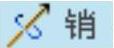 选项。(www.daowen.com)
选项。(www.daowen.com)
(2)修改连接的名称。单击操控板菜单中的 选项卡,系统出现图7.2.12所示的“放置”界面,在
选项卡,系统出现图7.2.12所示的“放置”界面,在 下的文本框中输入连接名称“Connection_3c”,并按Enter键。
下的文本框中输入连接名称“Connection_3c”,并按Enter键。
(3)定义“轴对齐”约束。在“放置”界面中单击 选项,然后分别选取图7.2.13中的轴线和模型树中的AA_1基准轴线(元件WHEEL的中心轴线和AA_1基准轴线),
选项,然后分别选取图7.2.13中的轴线和模型树中的AA_1基准轴线(元件WHEEL的中心轴线和AA_1基准轴线), 约束的参考如图7.2.14所示。
约束的参考如图7.2.14所示。
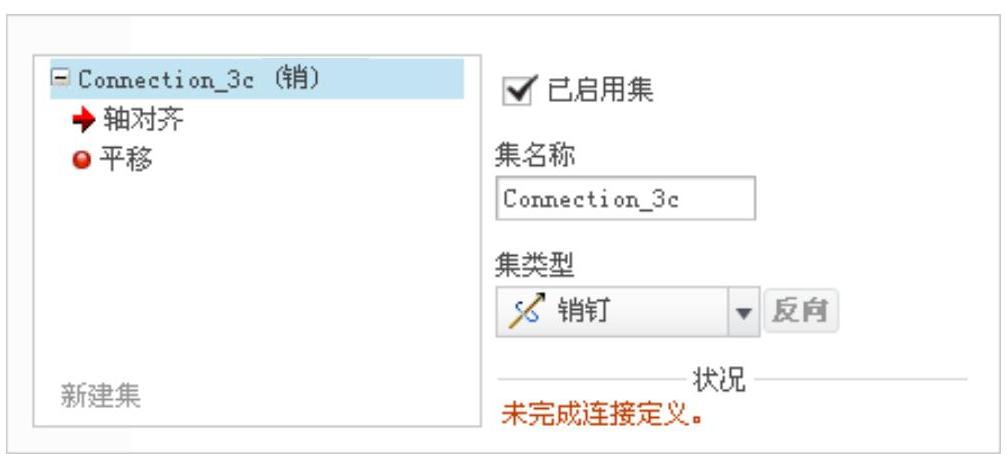
图7.2.12 “放置”界面
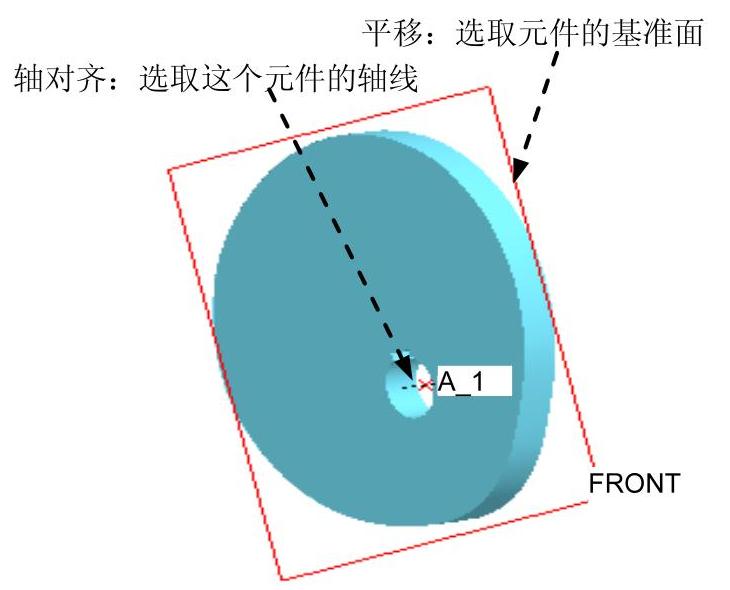
图7.2.13 装配凸轮
(4)定义“平移”约束。分别选取图7.2.13中的元件基准面和模型树中的ASM_FRONT基准平面(元件CAM的FRONT基准平面和ASM_FRONT基准平面), 约束的参考如图7.2.15所示。
约束的参考如图7.2.15所示。
(5)单击操控板中的 按钮。
按钮。
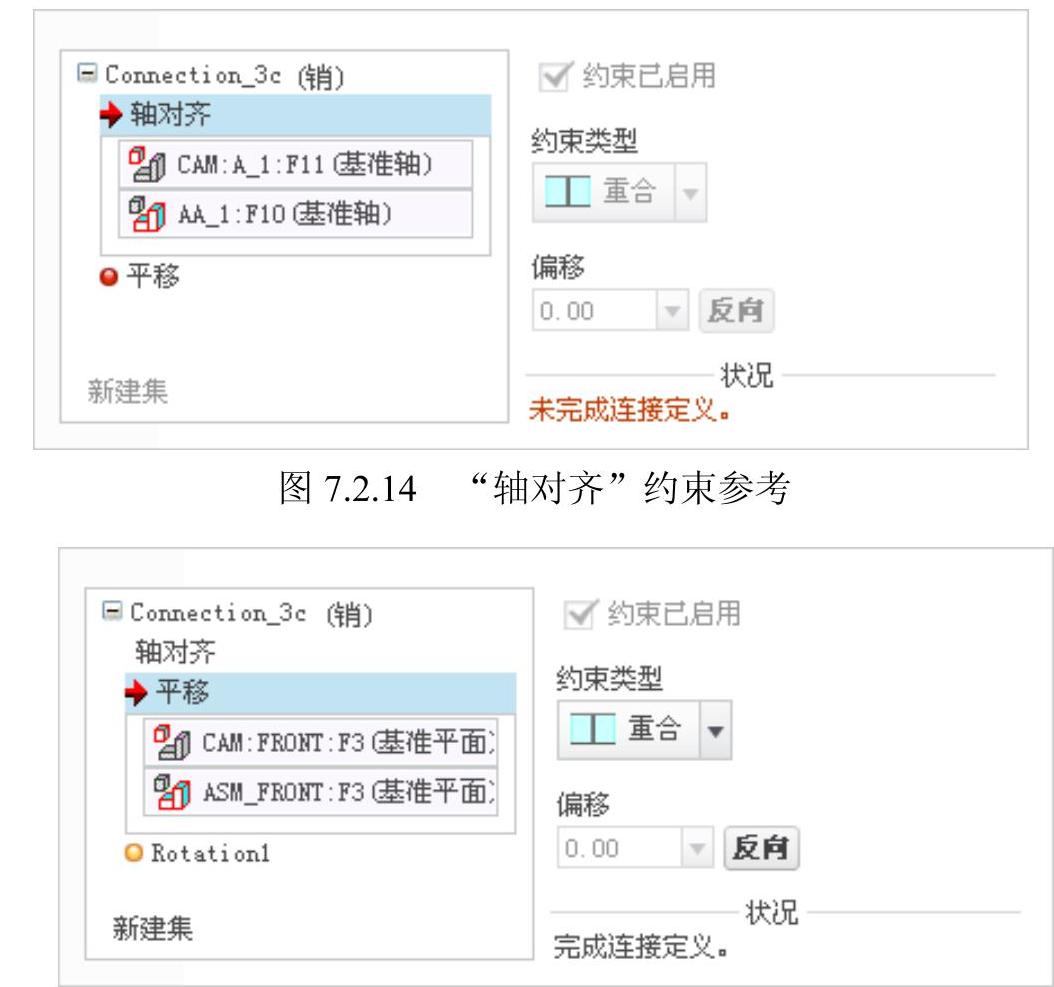
图7.2.15 “平移”约束参考
免责声明:以上内容源自网络,版权归原作者所有,如有侵犯您的原创版权请告知,我们将尽快删除相关内容。







